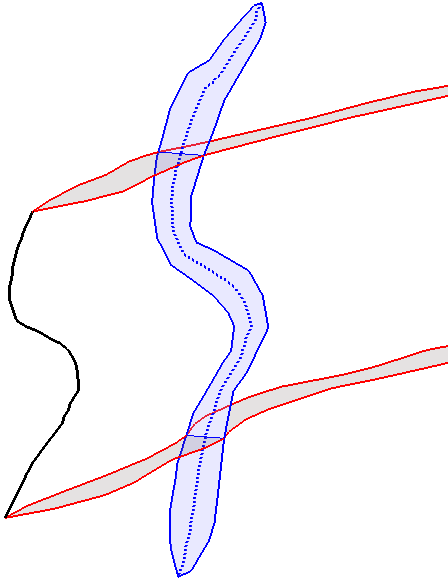![]() Разместить имеющуюся полилинию между двумя заданными точками
Разместить имеющуюся полилинию между двумя заданными точками
![]() Разместить имеющуюся полилинию между двумя заданными точками
Разместить имеющуюся полилинию между двумя заданными точками
|
<< Click to Display Table of Contents >> Navigation: РЕЖИМЫ РАБОТЫ В ОКНАХ-ЧЕРТЕЖАХ > < Работа с полилиниями-2 >
|
Назначение этого режима - переместить полилинию на новое место так, чтобы она, насколько это возможно, унаследовала форму исходной полилинии.
В этом режиме берется некоторая незамкнутая полилиния и указываются две точки в пространстве.
Программа помещает точку начала исходной полилинии в первую заданную точку, а точку конца полилинии - во вторую заданную точку.
Затем рассчитывает координаты промежуточных точек и получает новую полилинию.
Исходная полилиния остается на месте, без изменений.
Сначала, при помощи , производится выбор исходной полилинии - исходная полилиния отмечается маркерами начала и конца полилинии:
Например, выбираем синюю штриховую линию (в данном случае - ось контура рудного тела на разрезе), расположенную между двумя контурами рудного тела на горизонтах. :
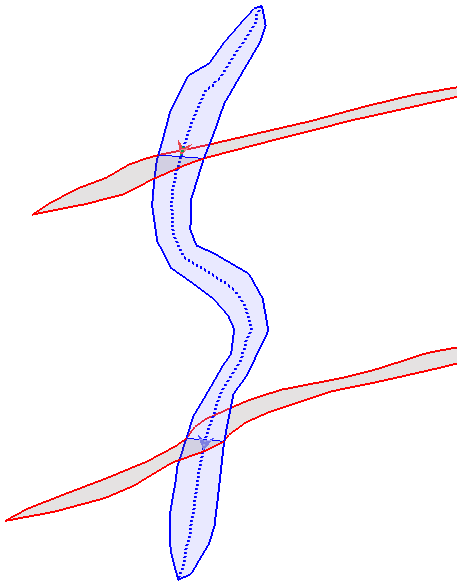
Далее последовательно задаем две точки. В первую точку будет помещена точка начала исходной полилинии, а во вторую - точка конца исходной полилинии.
НЕ ПЕРЕПУТАЙТЕ ТОЧКУ НАЧАЛА С ТОЧКОЙ КОНЦА ! (Иначе получится полилиния, расположенная не так, как ожидалось, а в противоположном направлении).
Точки задаются либо с использованием - тогда программа вычислит координаты точки исходя из положения курсора и того, какая плоскость является текущей плоскостью ввода.
Однако чаще координаты точек задаются при помощи механизма "мягкой" стыковки - с использованием .
В приводимом примере, используя на верхнем красном контуре зададим первую точку :
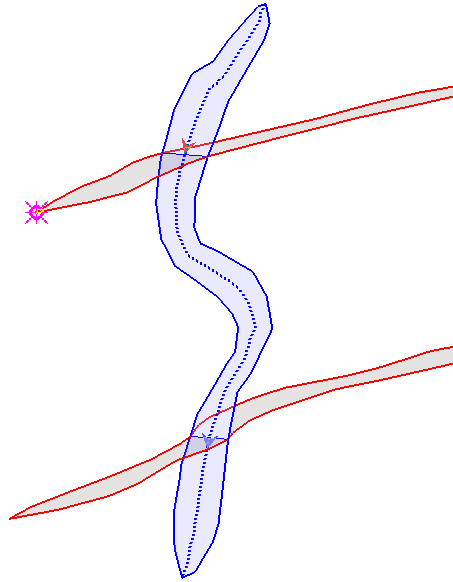
Затем, также используя на нижнем красном контуре зададим вторую точку :
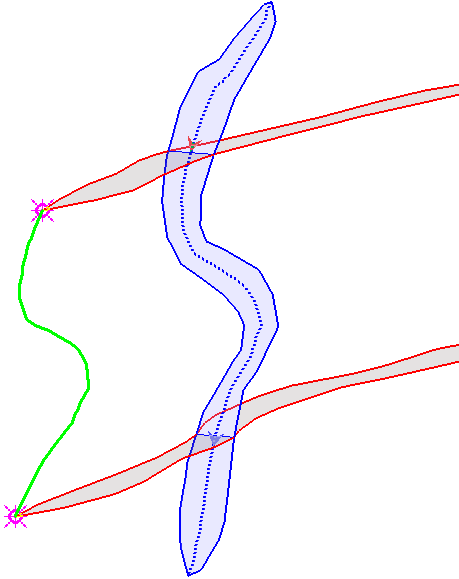
Программа показывает полилинию, являющуюся результатом вычислений (зеленая полилиния).
Далее, при помощи или клавиши на клавиатуре подтверждаем построение
(для отмены используется или )